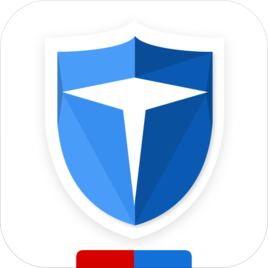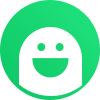百度卫士怎么才能强行卸载?百度卫士残留选项应该怎么卸载?
首先,我们要点击鼠标右键,在电脑的控制栏上选择任务管理器,打开就可以。
2、打开以后,我们先找到百度卫士的应用程序,我们先点击右键,选择关闭结束进程。
3、然后我们点击打开我们的开始按键,选择控制面板,找到百度卫士的程序,选择右键卸载。
4、卸载以后,我们会看到卸载的界面的,我们点击上面的继续卸载就可以了。
5、卸载以后,会提示我们原来下载的一些软件已经不能用了,我们要明白,如果不需要的话,就直接点击确定就好。
6、然后提示我们有些程序还在运行,我们点击继续就可以了。
7、卸载完成以后,就会提示我们已经完全卸载掉了。